Schnelles Erstellen eines dynamischen, scrollbaren Liniendiagramms in Excel
Kutools für Excel
Erweitert Excel um über 300
Leistungsstarke Funktionen
Wenn Sie einen großen Datensatz haben, der in einem Diagramm dargestellt werden muss, werden Sie feststellen, dass die Diagrammdaten komprimiert sind. Um alle Daten zu sehen, müssen Sie das Diagramm so weit wie nötig ziehen. Um zu vermeiden, dass das Diagramm den gesamten Bildschirm einnimmt, können Sie eine Bildlaufleiste in das Diagramm einfügen. Beim Ziehen der Bildlaufleiste können Sie die sich kontinuierlich ändernden Daten wie in der folgenden Demo anzeigen.
Für die meisten von uns kann es mühsam sein, diesen Typ von Diagramm zu erstellen. Wenn Sie jedoch Kutools für Excel haben, können Sie mit dem beeindruckenden Feature „Liniendiagramm mit Scrollleiste“ ein dynamisches, scrollbares Liniendiagramm mit nur wenigen Klicks erstellen.
Schnelles Erstellen eines dynamischen, scrollbaren Liniendiagramms in Excel
Schnelles Erstellen eines dynamischen, scrollbaren Liniendiagramms in Excel
Um ein dynamisches, scrollbares Liniendiagramm zu erstellen, gehen Sie bitte wie folgt vor:
1. Klicken Sie auf Kutools > Diagramme > Datenverteilung > Liniendiagramm mit Scrollleiste, siehe Screenshot:
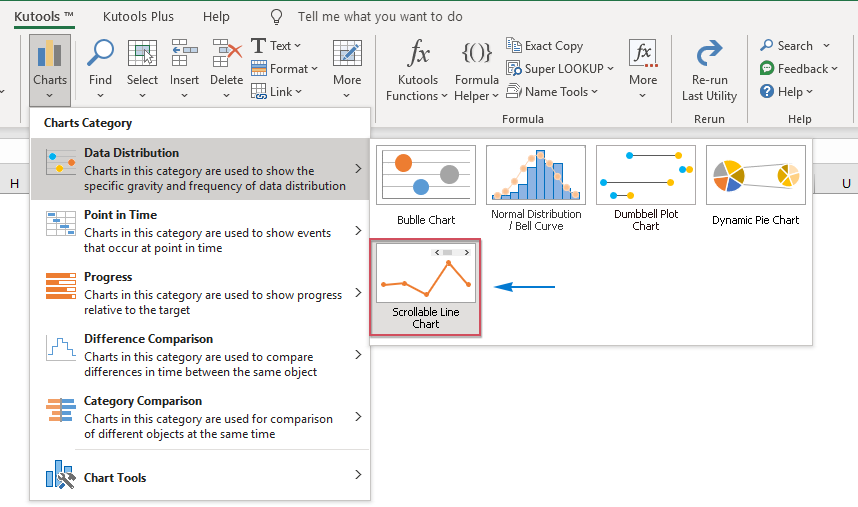
2. Im erscheinenden Dialogfeld „Liniendiagramm mit Scrollleiste“ führen Sie bitte die folgenden Schritte aus:
- Wählen Sie die Achsenbeschriftungen und Serienwerte separat im Feld „Daten auswählen“ aus;
- Geben Sie die Anzahl der Serienpunkte an, die im Diagramm angezeigt werden sollen, im Feld „Anzahl der anzuzeigenden Serienpunkte“ an.

Tipp: Sie können auch zuerst den Datenbereich auswählen und dann auf Kutools > Diagramme > Datenverteilung > Liniendiagramm mit Scrollleiste klicken, um dieses Feature zu aktivieren. Die ausgewählten Daten werden automatisch in die entsprechenden Textfelder eingefügt.
3. Nachdem Sie die Einstellungen abgeschlossen haben, klicken Sie bitte auf die Schaltfläche „Ok“. Ein dynamisches, scrollbares Liniendiagramm wird sofort in das Arbeitsblatt eingefügt. Wenn Sie auf die Bildlaufleiste klicken, ändern sich die Daten dynamisch, wie in der folgenden Demo gezeigt:
Hinweise:
1. Wenn Sie dieses Feature verwenden, erscheint ein Hinweisfenster, das Sie daran erinnert, dass ein ausgeblattetes Blatt (mit dem Namen Kutools_Chart) erstellt wird, um einige Zwischendaten zu speichern. Bitte löschen Sie dieses ausgeblendete Blatt nicht, da das Diagramm sonst falsch angezeigt wird.
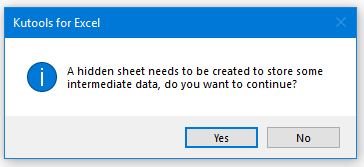
2. Klicken Sie auf die Schaltfläche „Beispiel“ im Dialogfeld „Liniendiagramm mit Scrollleiste“, um eine neue Arbeitsmappe mit den Beispieldaten und einem Beispiel-Liniendiagramm mit Scrollleiste zu generieren.
Empfohlene Produktivitätstools
Office Tab: Verwenden Sie praktische Tabs in Microsoft Office, genau wie in Chrome, Firefox und dem neuen Edge-Browser. Wechseln Sie ganz einfach mit Tabs zwischen Dokumenten — keine überladenen Fenster mehr. Mehr erfahren...
Kutools für Outlook: Kutools für Outlook bietet über 100 leistungsstarke Funktionen für Microsoft Outlook 2010–2024 (und spätere Versionen) sowie Microsoft 365, die Ihnen helfen, die E-Mail-Verwaltung zu vereinfachen und die Produktivität zu steigern. Mehr erfahren...
Kutools für Excel
Kutools für Excel bietet über 300 erweiterte Funktionen, um Ihre Arbeit in Excel 2010 – 2024 und Microsoft 365 zu optimieren. Die oben genannte Funktion ist nur eines von vielen zeitsparenden Tools, die enthalten sind.

